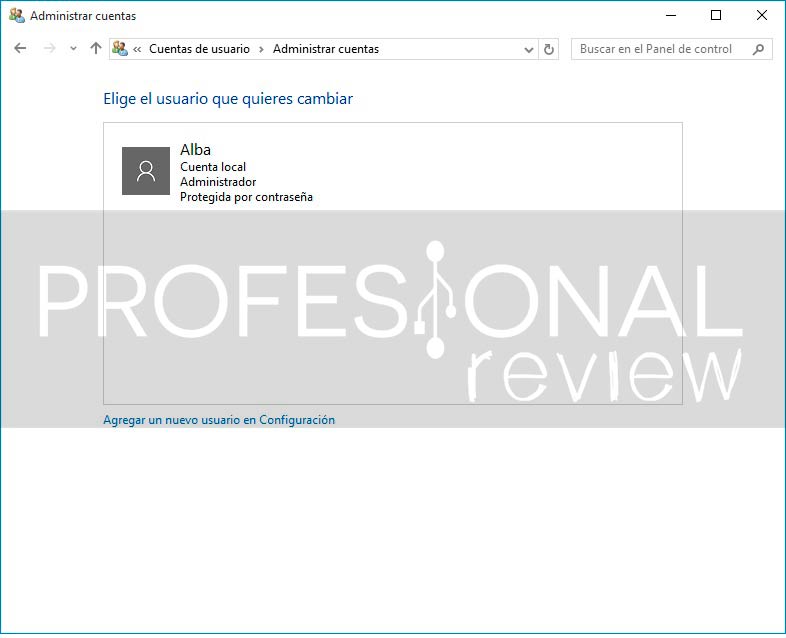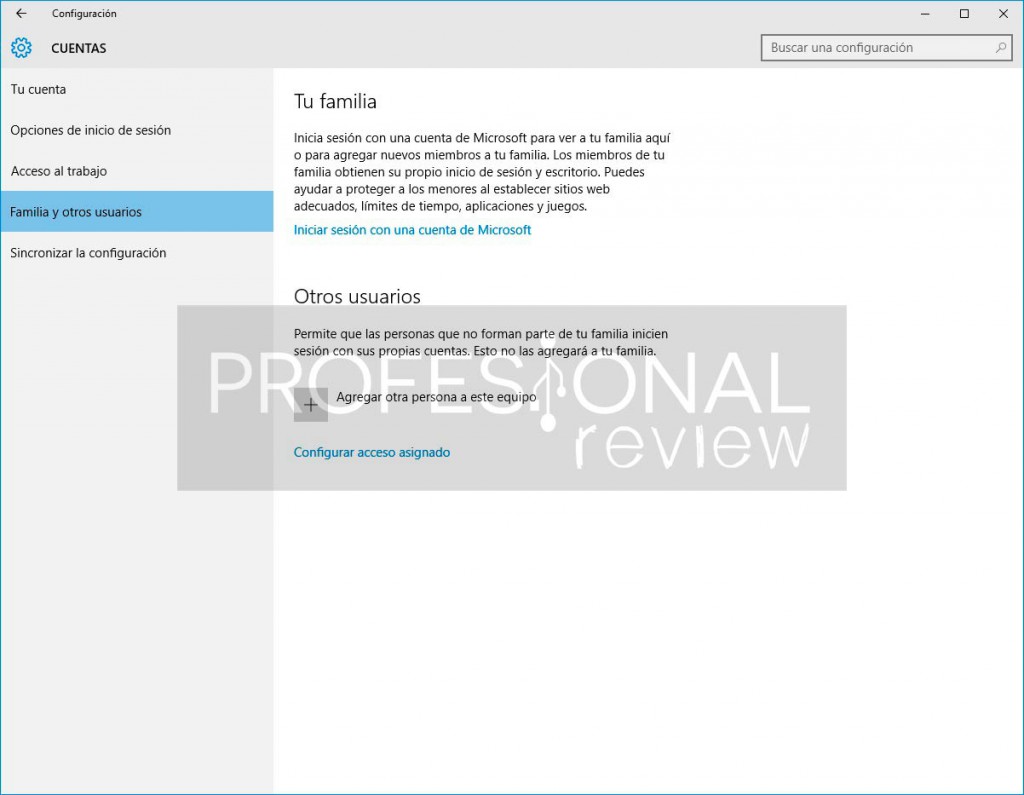Es muy importante el crear cuenta de usuario Local en Windows, ya que cuando actualiza su PC a Windows 10 o simplemente inicia el uso de su ordenador con el sistema operativo pre-instalado, Microsoft hace uso de su correo electrónico e información para sincronizarla con sus otros servicios, y como consecuencia, que sea más eficiente y gratificante, y fácil el uso de su PC.
Cabe destacar que la compañía hace esto para mantener sus datos y tener su información de usuario, así que debemos tomarnos bastante en serio este tema.
Crear cuenta de usuario Local en Windows
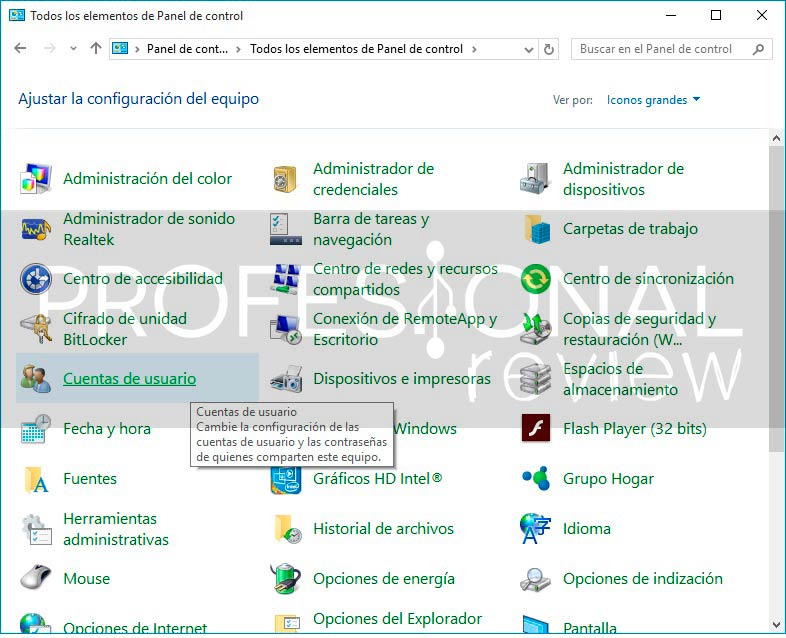
Pero usted puede hacer uso de una cuenta local de Windows 10 la cual viene por defecto en el sistema operativo, con el fin de mantener sus datos e información seguros, haciendo uso de una cuenta local, la comunicación entre su ordenador, los servicios online y de la nube son más lentos o inexistentes por falta de sincronización entre sus cuentas, no deberá de introducir su contraseña cada vez que inicie sesión y podrá mantenerse anónimo ya que Microsoft no sabrá su información.
Paso 1: Deberá ir a “Cambiar configuración de la cuenta” luego diríjase a “Familia y otro usuarios” y use la opción de “agregar a una nueva persona”.
Paso 2: En la siguiente pantalla le pedirán que ingrese el correo de la nueva persona, pero en la parte inferior pulsará la opción que dice “la persona que quiero agregar no tiene una dirección de correo electrónico”.
Paso 3: Ahora te aparecerá una pantalla donde deberá rellenar con la información del nuevo usuario, pero en vez de hacer lo dicho, usara la opción de “Agregar usuario sin cuenta de Microsoft” en el área inferior, ya que queremos una cuenta local y no una de usuario normal con todos sus servicios de nube/hotmail/etc…
Paso 4: En esta nueva pantalla donde sólo deberá ingresar el nombre que desee para su cuenta local y ponerle una contraseña, pulsará sobre la opción “siguiente” y eso será todo, ya tendrá su cuenta Local para darle el uso de su preferencia sin vincularse con cualquier otra de sus cuentas agregadas anteriormente.
¿Qué te ha parecido el tutorial sobre crear cuenta de usuario Local en Windows?